CAD文件菜單欄和工具欄都沒有了,怎么恢復?
可能大多人都遇到過這樣的問題:CAD不知道怎么菜單和工具欄都不見了,但可以正常啟動,而且可以輸入命令,但大多數人離不開菜單和工具欄。
又有人問到這個問題,他用的是AUTOCAD 2014版,他發了一張截圖,如圖所示。
出現問題的原因
早期版本CAD的菜單和工具欄是通過*.mnu文件定義和加載的,因此當時提供了一個MENULOAD的命令,可以加載和卸載菜單文件。
到了CAD高版本,增加了RIBBON面板,界面更復雜了,MNU文件不能滿足要求了,升級成了CUI文件,界面加載命令也變成了CUILOAD,但MENULOAD仍保留了。
到后來版本CUI變成了打包壓縮的CUIX文件。也就是高版本的界面文件是acad*.cuix,浩辰CAD則是gcad*.cuix,其他類似的CAD有些還不支持CUIX文件。
為了了解出現問題的原因,就看看怎么能讓正常的界面變成跟截圖中一樣的效果。
1、卸載界面文件
輸入MENULOAD或CUILOAD命令,回車,打開加載/卸載自定義設置對話框,如下圖所示。
可以看到對話框中有多個已加載的自定義組,其實這些自定義組都在一個界面文件:ACAD.CUIX里,所以不用選擇,直接單擊卸載按鈕,就可以將這些全部卸載掉。
如果你安裝了擴展工具,擴展工具是一個獨立的CUIX文件,名稱應該是:EXPRESS.CUIX。
單擊卸載按鈕后,對話框左側列表中的一些自定義組就會消失,單擊關閉按鈕后就會發現命令面板都消失了,如圖所示。
2、修改選項對話框中自定文件的設置
MENULOAD命令太長了,其實在選項對話框中修改設置也可以達到同樣的效果。
輸入OP,回車,打開選項對話框,單擊“文件”選項卡,在其中找到主自定義文件的設置,如果主自定義文件是空的,工具面板同樣會消失。
通過上面兩種方式我們知道了界面中菜單、工具欄、命令面板消失的原因,就是CAD的界面文件被卸載或設置為空了,至于為什么會出現這種現象,原因也不是很明確。
可能會有下面幾種原因:不小心將界面文件卸載或刪除了;軟件卸載重裝后注冊表出現混亂,導致CAD啟動沒有找到界面文件;界面文件被以外損壞,導致無法正常加載,等等。
解決辦法
既然知道了問題的原因,問題的解決方法就不言自明了,就是重新設置好或加載正確的自定義文件。
出現上述問題可以首先嘗試一下重置配置,這種操作比較簡單,如果不能解決問題就再嘗試其他方法。
輸入OP,回車,在選項對話框中單擊配置選項卡,在配置選項卡中選擇一個配置,默認為:未命名配置,單擊重置按鈕,如圖所示。
如果這樣不行,就需要嘗試手動加載自定義文件。要加載自定義文件,首先要知道要加載的自定義文件在哪兒。
CAD起作用的自定義文件在當前用戶的APPDATA目錄下,目錄層級非常深,我數了數,有九層,如下圖所示。
用MENULOAD或CUILOAD對話框中點瀏覽按鈕加載自定義文件,如果注冊表沒有問題,會自動定位到當前用戶名錄下的AUTOCAD的支持路徑。
在選項對話框中通過瀏覽設置自定義文件的時候,就需要自己一層層去找這個文件了。
需要注意的是中文操作系統資源管理器中有些顯示為中文的文件夾,比如“用戶"實際文件夾是user,如下圖所示。
不同的版本位置基本類似,只是版本號不同,大家如果找不到這個路徑,可以在C盤搜索一下acad.cuix。
加載界面文件后仍不正常
如果%appdata%目錄中的acad.cuix加載然后仍然不解決問題,則可能是此文損壞了。出現這種情況,可以到CAD安裝目錄下去找自定義文件的備份。
在CAD安裝目錄下將APPDATA中的使用的文件都做一份備份。軟件將一些支持文件放到當前用戶的APPDATA目錄下,是因為這些文件可能會在設置界面或軟件的時候被修改,因此需要放到一個有讀寫權限的目錄下,放到APPDATA目錄下可以保證即使用戶不是管理員,軟件也可以正常運行。
CAD放到這個目錄下的文件包括界面文件、線型文件、填充文件、工具選項板、打印樣式表文件等,正因為這些文件可能被修改,CAD為了恢復原始設置,在CAD安裝目錄下備份了一份,備份文件的文件夾就叫:UserDataCache,自定義文件就在此文件夾下面的zh-cn\Support文件夾中,zh-cn表示中文簡體,如下圖所示。
本文章整理轉載自網絡平臺



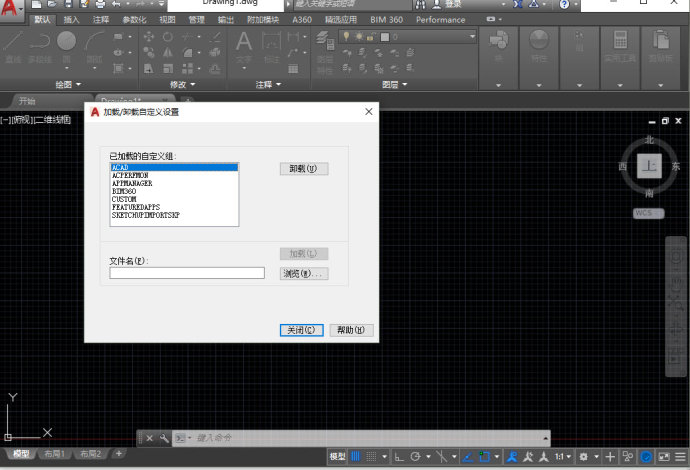
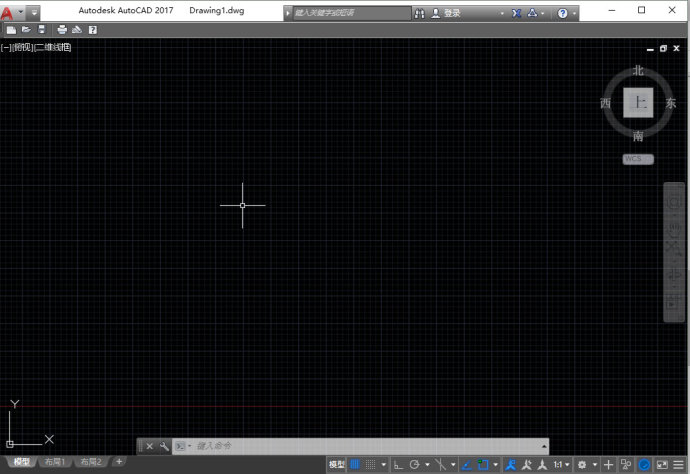
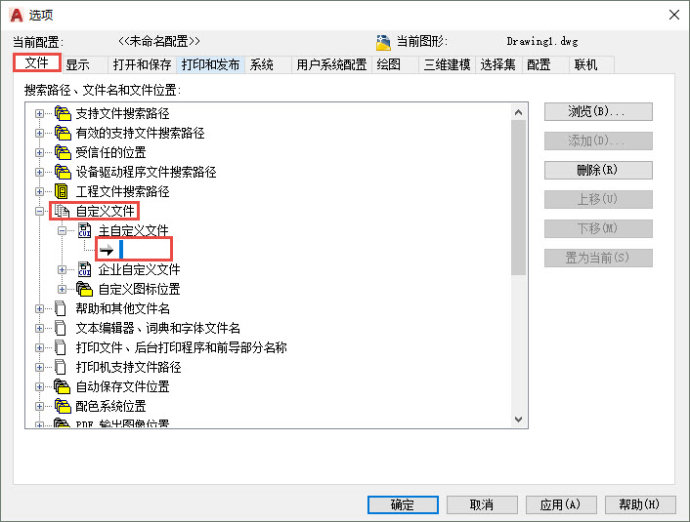
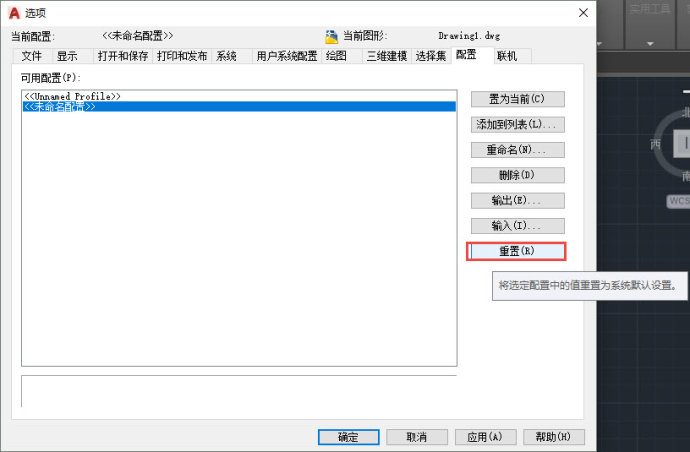
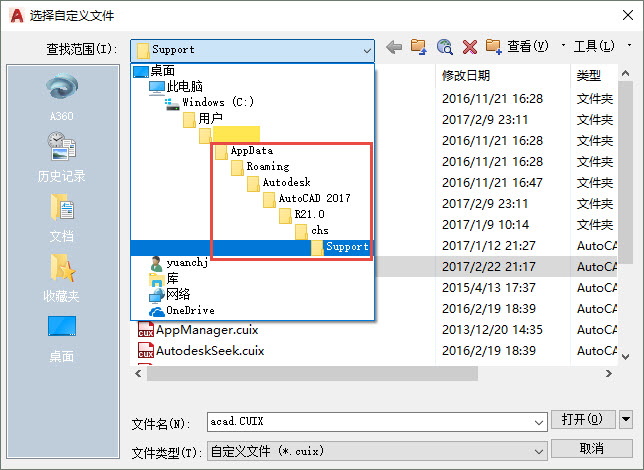
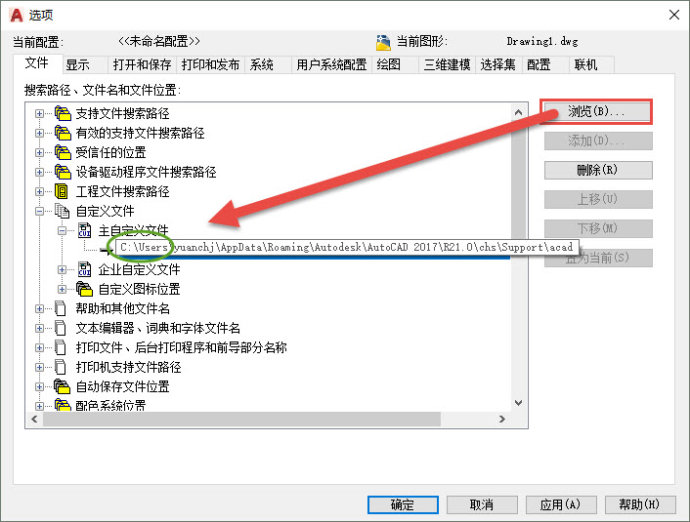
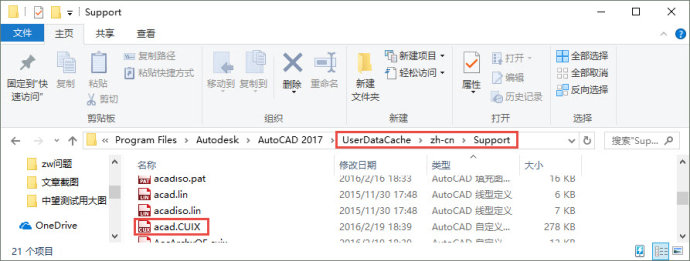







評論(0)